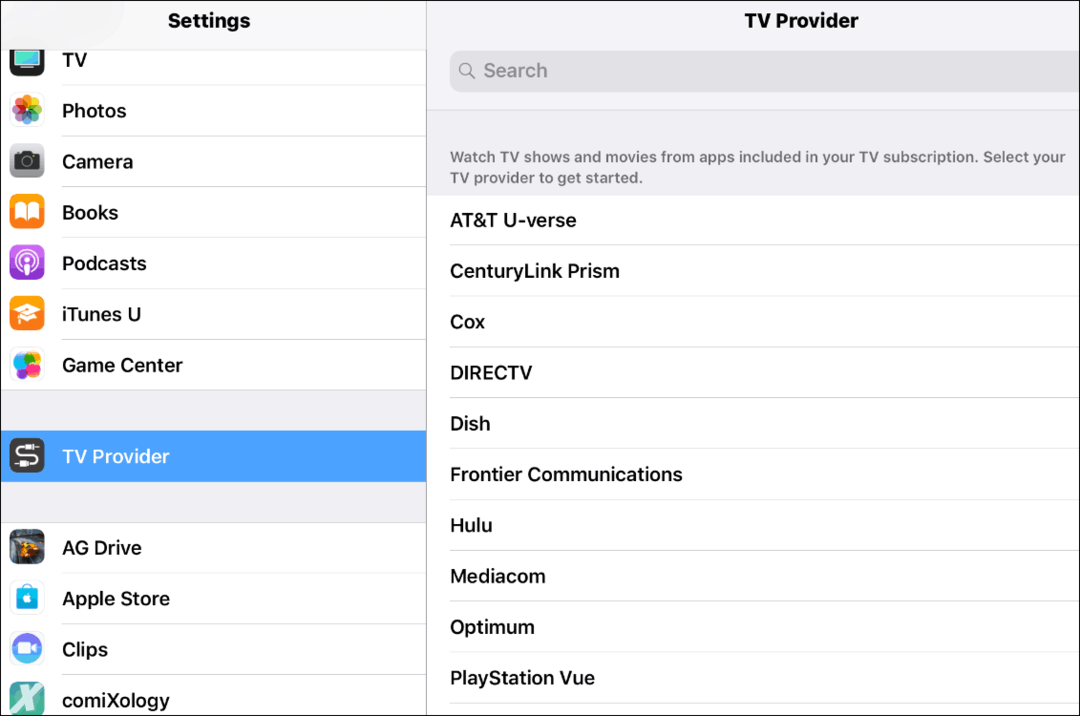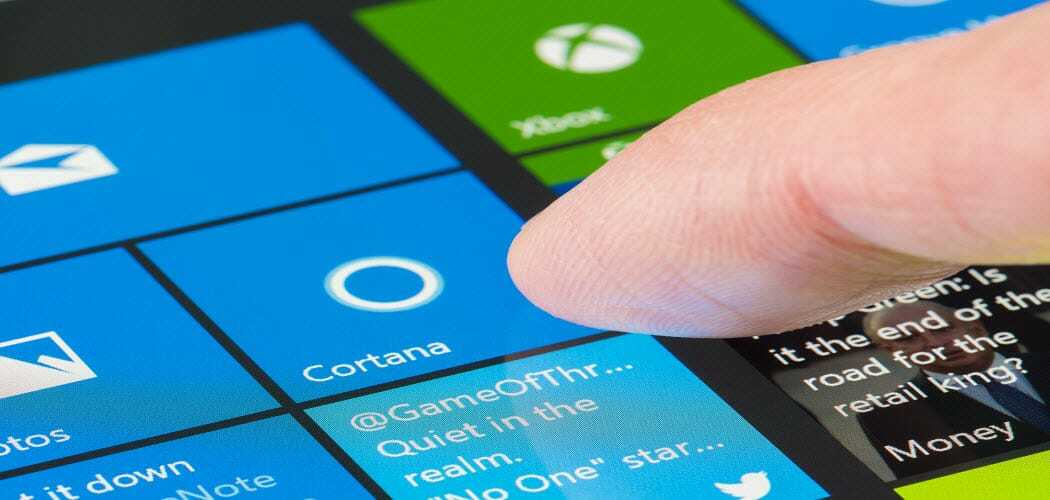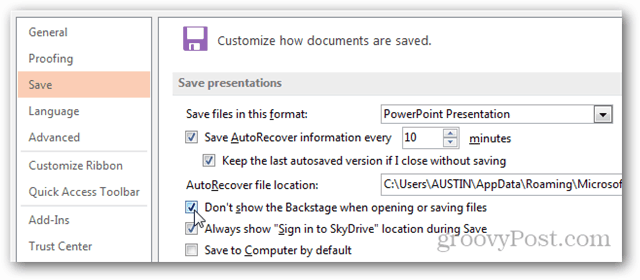آخر تحديث في

هل تبحث عن طريقة مختلفة لتنظيم بريدك الوارد؟ جرب البريد الوارد المتعدد في Gmail وأنشئ أقسامًا مخصصة لاحتياجاتك.
كل شخص لديه طريقة مختلفة للتنظيم. وإذا كنت تبحث عن طريقة أفضل لتنظيم البريد الوارد في Gmail ، ففكر في ميزة البريد الوارد المتعدد.
باستخدام العديد من صناديق البريد الوارد ، يمكنك تقسيم بريدك الوارد الرئيسي إلى أقسام. أضف الأقسام التي تريد استخدامها ، وفي كل مرة تفتح فيها Gmail ، سترى ما تريده بشكل أسرع وأسهل.
يمكن أن يلغي هذا الحاجة إلى عوامل التصفية وعمليات البحث وحتى الملصقات اعتمادًا على الإعداد المفضل لديك. دعنا نتعرف على كيفية إنشاء صناديق بريد وارد متعددة والخيارات المتاحة لك.
تمكين علب بريد متعددة في Gmail
يتمثل الجزء الأول من إعداد عدة صناديق بريد واردة في تمكين الميزة. رئيس ل بريد جوجل وتسجيل الدخول.
- انقر على هيأ رمز وحدد مشاهدة كل الإعدادات في الشريط الجانبي.
- اختر ملف صندوق الوارد علامة التبويب في الإعدادات الخاصة بك.
- بجوار نوع البريد الوارد في الجزء العلوي ، انقر فوق المربع المنسدل ، واختر بريد وارد متعدد من القائمة.
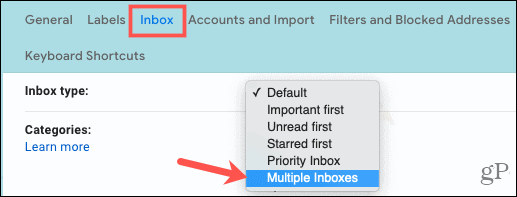
قم بإعداد علب الوارد المتعددة الخاصة بك
بمجرد تحديد هذا الخيار من القائمة المنسدلة "نوع البريد الوارد" ، سترى إعدادات إضافية. ابدأ بإنشاء أقسامك.
أقسام البريد الوارد المتعددة
يمكنك تخصيص ما يصل إلى خمسة صناديق بريد واردة يمكنك عرضها مع البريد الوارد الرئيسي. أدخل استعلام البحث واختياريا اسم قسم لكل منهما. إذا كنت لا تستخدم اسم قسم ، فسيتم تصنيف البريد الوارد باستعلام البحث.
بالنسبة لاستعلام البحث ، يمكنك إدخال عوامل تشغيل مثل "is" و "from" و "subject". يمكنك أيضًا استخدام عوامل التشغيل للقوائم البريدية والمرفقات والتسميات وأسماء الملفات. تحقق من صفحة مساعدة Google للجميع عوامل تشغيل البحث في Gmail.
سننشئ صناديق بريد وارد للرسائل غير المقروءة ، تلك الواردة من مرسل معين ، ورسائل البريد الإلكتروني المصنفة بـ Shopping على سبيل المثال.
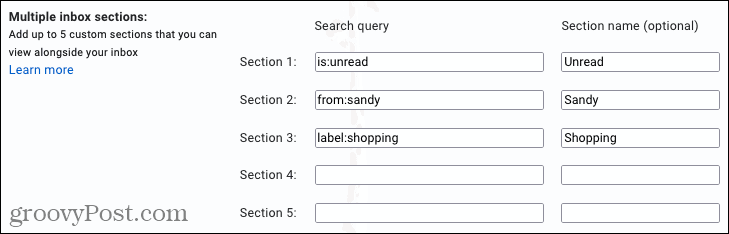
الحد الأقصى لحجم الصفحة
يمكنك بعد ذلك اختيار عدد رسائل البريد الإلكتروني التي تريد عرضها في كل قسم. هذه طريقة جيدة لإبقاء البريد الوارد قصيرًا ولطيفًا أو مفتوحًا لكل شيء. فقط أدخل رقمًا في المربع.

متعددة موقف البريد الوارد
نظرًا لأن صناديق البريد الوارد الأخرى التي أعددتها تظهر مع البريد الوارد الرئيسي الخاص بك ، يمكنك تحديد مكان وضعها فيما يتعلق بها. اختر من يمين البريد الوارد أو فوق البريد الوارد أو أسفل البريد الوارد حسب تفضيلاتك.

أكمل الإعداد
عند الانتهاء من إعدادات البريد الوارد المتعددة ، تأكد من التمرير لأسفل والنقر حفظ التغييرات. يجب أن يتم تحديث صفحة Gmail الخاصة بك وتوجيهك إلى البريد الوارد الجديد.
عرض البريد الوارد الجديد الخاص بك
يجب أن ترى تصميمًا رائعًا وأنيقًا يضع البريد الوارد الجديد في الموضع الذي اخترته أعلاه.

يمكنك توسيع وطي البريد الوارد إذا أردت ورؤية عدد رسائل البريد الإلكتروني التي حددتها لحجم الصفحة.
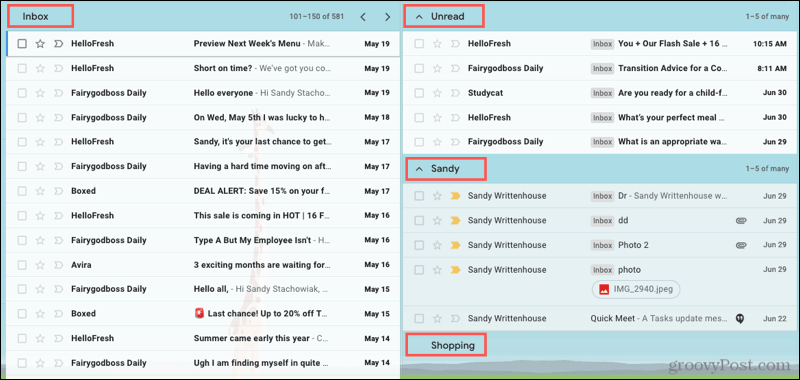
إذا كان البريد الوارد فارغًا ، مثل صندوق بريد التسوق في لقطة الشاشة أعلاه ، فستظل ترى القسم. عندما تصل رسائل البريد الإلكتروني ، سوف يتدفقون عليها مباشرة.
حافظ على Gmail الخاص بك منظمًا
تمنحك ميزة البريد الوارد المتعدد في Gmail طريقة رائعة لعرض رسائل البريد الإلكتروني التي تريد رؤيتها كثيرًا والحفاظ على كل شيء أنيقًا ونظيفًا.
للحصول على طرق رائعة أخرى للبقاء على رأس بريدك الوارد في Gmail ، تحقق من كيفية القيام بذلك إظهار عدد الرسائل غير المقروءة في علامة تبويب المتصفح.
كيفية مسح Google Chrome Cache وملفات تعريف الارتباط وسجل التصفح
يقوم Chrome بعمل ممتاز في تخزين محفوظات الاستعراض وذاكرة التخزين المؤقت وملفات تعريف الارتباط لتحسين أداء متصفحك عبر الإنترنت. كيف ...
مطابقة الأسعار في المتجر: كيفية الحصول على الأسعار عبر الإنترنت أثناء التسوق في المتجر
لا يعني الشراء من المتجر أن عليك دفع أسعار أعلى. بفضل ضمانات مطابقة الأسعار ، يمكنك الحصول على خصومات عبر الإنترنت أثناء التسوق في ...
كيفية إهداء اشتراك Disney Plus ببطاقة هدايا رقمية
إذا كنت تستمتع بـ Disney Plus وترغب في مشاركتها مع الآخرين ، فإليك كيفية شراء اشتراك Disney + Gift مقابل ...
دليلك إلى مشاركة المستندات في المستندات وجداول البيانات والعروض التقديمية من Google
يمكنك بسهولة التعاون مع تطبيقات Google المستندة إلى الويب. إليك دليلك للمشاركة في المستندات وجداول البيانات والعروض التقديمية من Google مع الأذونات ...